Với phương châm tối đa hóa lợi ích cho khách hàng, Cty TNHH Ngọn Hải Đăng luôn nỗ lực phấn đấu mang đến những sản phẩm, dịch vụ có giá trị hoàn hảo nhất cho khách hàng, khẳng định thương hiệu Ngọn Hải Đăng ở trong và ngoài nước.
Trải quả hơn 7 năm hoạt động trong các lĩnh vực thiết kế - in ấn, thiết kế web, marketing online, quảng bá web …. Cty TNHH Ngọn Hải Đăng đã không ngừng phát triển và khẳng định vị trí của mình tại thị trường trong và ngoài nước; Với quan điểm con người là yếu tố trọng tâm, cốt lõi để xây dựng một đội ngũ chuyên nghiệp với hiểu biết kỹ thuật, lòng nhiệt huyết và thông qua biểu tượng công ty - biểu tượng của ngọn đèn hải đăng là 'Người Dẫn Đường' chúng tôi muốn nói rằng chúng tôi sẽ làm được.
TẦM NHÌN
Nhà in Ngọn Hải Đăng chúng tôi muốn trở thành một doanh nghiệp hàng đầu Việt Nam về lĩnh vực in ấn, có uy tín trên thị trường trong nước và cả thị trường quốc tế.
SỨ MỆNH
- Cty TNHH Ngọn Hải Đăng luôn nỗ lực phấn đấu xây dựng một niềm tin bền vững trong khách hàng, trong các đối tác, trong cộng đồng và trong từng nhân viên nhằm mang lại cho họ những giá trị cao nhất bằng cách:
- Cung cấp cho khách hàng các sản phẩm, dịch vụ có chất lượng phù hợp, giá cả cạnh tranh.
- Học hỏi, xây dựng và hoàn thiện tổ chức để trở thành đối tác tin cậy, chuyên nghiệp và hiệu quả nhất tại thị trường Việt Nam.
- Phát triển bền vững và kinh doanh hiệu quả để phục vụ lợi ích của khách hàng cũng như từng thành viên trong công ty.
- Xây dựng môi trường làm việc, hợp tác và phát triển sự nghiệp tốt nhất cho từng nhân viên. Tăng trưởng của công ty luôn gắn liền với việc nâng cao chất lượng sống và làm việc của mỗi thành viên trong công ty.
TRIẾT LÝ KINH DOANH
- Chất lượng sản phẩm và uy tín thương hiệu là tôn chỉ và là yếu tố hàng đầu tạo nên sự phát triển bền vững của công ty
- Phương châm hành động: Quyết liệt, dám nghĩ, dám làm, dám chịu trách nhiệm.
- Chăm sóc khách hàng: Xây dựng niềm tin bền vững để trở thành đối tác tin cậy và chuyên nghiệp nhất.
- Yếu tố an toàn: Yếu tố rủi ro luôn luôn nằm trong tầm kiểm soát của Cty TNHH Ngọn Hải Đăng.
- Ý thức, tinh thần, trách nhiệm của nhân viên: Phát huy tinh thần thân ái, đoàn kết, hợp lực giữa nhân viên tạo thành một tập thể vững mạnh.
Sử dụng chức năng bảo vệ chống virus trong Outlook Express 6
Bài này mô tả một số thành phần trong Microsoft Outlook Express 6 được xây dựng nhằm bảo vệ bạn chống virus lây lan qua e-mail.
Thành phần chống virus (Virus Protection) trong Outlook Express 6 nằm trên nhãn Security của hộp thoại Tools > Options.
Sử dụng Internet Explorer Security Zone vô hiệu hoá nội dung kích hoạt trong e-mail Hyper Markup Language (HTLM)
Các vùng bảo mật (security zone) cho phép bạn lựa chọn phần nội dung kích hoạt nào (như các điều khiển ActiveX Control và script) có thể được chạy bên trong e-mail HTML ở Outlook Express. Mặc định Outlook Express 6 sử dụng Restricted Zone (vùng giới hạn) thay vì Internet Zone (vùng mở rộng). Microsoft Outlook Express 5.0 và Microsoft Outlook Express 5.5 sử dụng Internet Zone, cho phép hầu hết nội dung kích hoạt được hoạt động. Muốn tuỳ chỉnh các thiết lập về vùng bảo mật Internet Explorer cho Outlook Express, thực hiện như sau:
Cảnh báo: Các thiết lập vùng bảo mật thay đổi có thể gây nguy hiểm cho máy tính của bạn với mã nguồn nhiều khả năng bị xâm hại. Hãy thận trọng khi thay đổi các thiết lập này.
- Khởi động Outlook Express, trên menu Tools, chọn Options.
- Kích vào nhãn Security, chọn Restricted Sites Zone hoặc Internet Zone (kém an toàn hơn nhưng nhiều tính năng hơn) trong phần Virus Protection dưới mục Select the Internet Explorer security zone to use.
- Kích vào OK để đóng hộp thoại Options và thoát Outlook Express.
- Khởi động Internet Explorer, chọn Internet Options trên menu Tools, kích chọn Security.
- Chọn Custom Level cho vùng bảo mật bạn đã chọn trong Outlook Express. Các thiết lập bảo mật được chọn cho Outlook Express cũng có tác dụng với Internet Explorer.
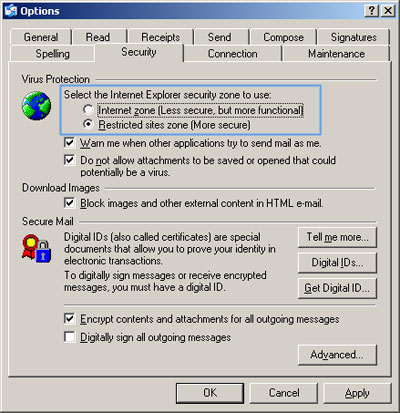
Đọc toàn bộ thư trong kiểu định dạng văn bản đơn giản (chỉ có trong Service Pack 1)
Khởi đầu với Service Pack 1, bạn có thể cấu hình Outlook Express đọc toàn bộ e-mail theo định dạng văn bản đơn giản. Khi sử dụng tính năng này một số e-mail HTML có thể không được hiển thị chính xác và đầy đủ nhưng không có nội dung kích hoạt virus nào có thể chạy được. Thực hiện như sau:
- Khởi động Outlook Express. Trên menu Tools, chọn Options.
- Kích chọn nhãn Read, chọn Read all messages in plain text dưới Reading Messages.
- Bấm OK.
Ngăn chặn các chương trình tự động từ e-mail gửi đến không cần sự đồng ý của bạn
Nếu bạn cấu hình Outlook Express như một bộ điều khiển e-mail mặc định (hay client MAPI đơn giản) trên nhãn General, Outlook Express sẽ thực hiện yêu cầu bằng cách dùng các lời gọi Simple MAPI. Một số virus có thể lợi dụng tính năng này và phát tán bằng cách gửi các e-mail sao chép chứa virus tới địa chỉ trong contacts của bạn. Mặc định Outlook Express 6 ngăn chặn việc gửi e-mail không biết bằng cách hiển thị một hộp thoại cho phép bạn chọn giữa gửi hay không gửi các e-mail đó.
Sử dụng Internet Explorer Unsafe File List để lọc file đính kèm trong e-mail
- Khởi động Outlook Express. Trên menu Tools, kích chọn Options.
- Trên nhãn Security, chọn Do not allow attachments to be saved or opened that could potentially be a virus dưới Virus Protection.
Tuỳ chọn này được đặt mặc định trong Outlook Express Service Pack 1 (SP1). Nếu bạn cho phép sử dụng tuỳ chọn này, Outlook Express sẽ dùng chức năng danh sách file không an toàn trong Internet Explorer 6 và thiết lập Confirm open after download trong Folder Options để xác định liệu một file có an toàn hay không. Bất kỳ file đính kèm nào được đánh giá là "không an toàn" sẽ bị loại ra khỏi quá trình download.
Chú ý: Danh sách file không an toàn trong Internet Explorer 6 chỉ gồm các file có script hay mã kết hợp với chúng. Để bổ sung thêm một số kiểu file vào danh sách hay đưa nó ra khỏi danh sách loại bỏ, thực hiện như sau:
- Vào Start > Settings > Control Panel hoặc Start > Control Panel (hoặc chuyển tới Classic View, View All Control Panel Options).
- Kích đúp lên Folder Options.
- Trên nhãn File Types, kích chọn kiểu bạn muốn loại bỏ hoặc cho phép rồi chọn Advanced. Nếu kiểu file bạn muốn không nằm trong danh sách, thực hiện các bước sau:
a. Chọn New.
b. Trong hộp thoại Create New Extension, gõ tên file mở rộng bạn muốn bổ sung vào danh sách không an toàn.
c. Kích OK > Advanced. - Đánh dấu (loại bỏ) hoặc bỏ dấu (cho phép) trước ô Confirm open after download.
Chú ý: Bạn không thể loại một số file khỏi danh sách không an toàn bằng cách gỡ bỏ dấu check trong hộp kiểm Confirm open after download. Ví dụ, kiểu file .exe được đặt mặc định nằm trong danh sách không an toàn của Internet Explorer và không thể đưa ra ngoài danh sách.
Xác định khi nào Outlook Express loại bỏ một file đính kèm
Khi Outlook Express loại bỏ một file đính kèm, cảnh báo sau được hiển thị trong ở phần đầu thư:
Outlook Express removed access to the following unsafe attachments in your mail: file_name1, file_name2, and so on.
(Outlook Express đã loại bỏ quyền truy cập vào các file đính kèm không an toàn sau trong e-mail của bạn: tên_file_1, ten_file_2,…).


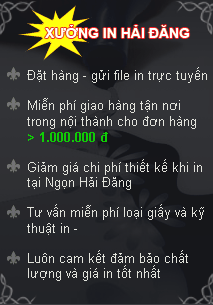






.gif)
